Activer l'API GetResponse
- Connectez-vous à votre GetResponse compte.
- Cliquez sur le bouton Outils dans la partie supérieure gauche de la page.
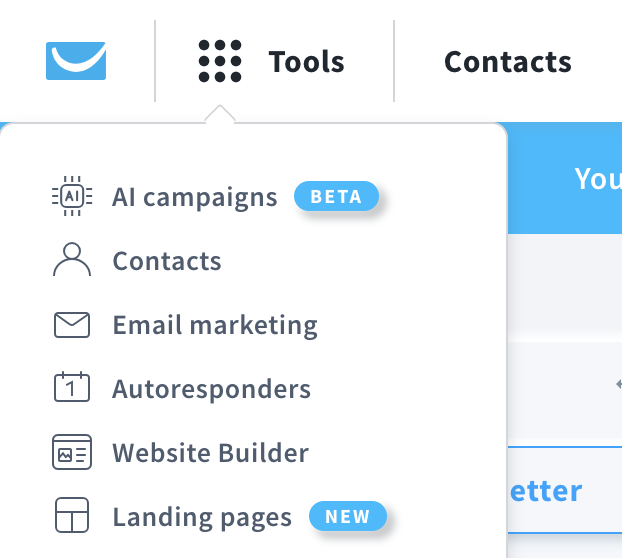
- Vers le bas du menu, sélectionnez Intégrations et API.

- Une nouvelle page s'affiche. Sélectionnez API dans la liste des options.

- Cliquez sur Générer une clé API pour créer votre nouvelle clé API.
- Si vous le souhaitez, saisissez un nom pour votre nouvelle clé (comme "MemberMouse") puis cliquez sur Générer.
- Cliquez sur le bouton Copie pour copier votre clé API, que vous collerez dans MemberMouse à l'étape suivante.
Autoriser MemberMouse
- Dans le menu MemberMouse, cliquez sur Paramètres de messagerie, puis sur l'onglet Intégrations de messagerie.
- Sélectionner GetResponse de la Sélectionner le fournisseur dans le menu déroulant.

- Après avoir sélectionné GetResponse, une fenêtre vide de Clé API s'affichera. Collez votre clé API dans ce champ.
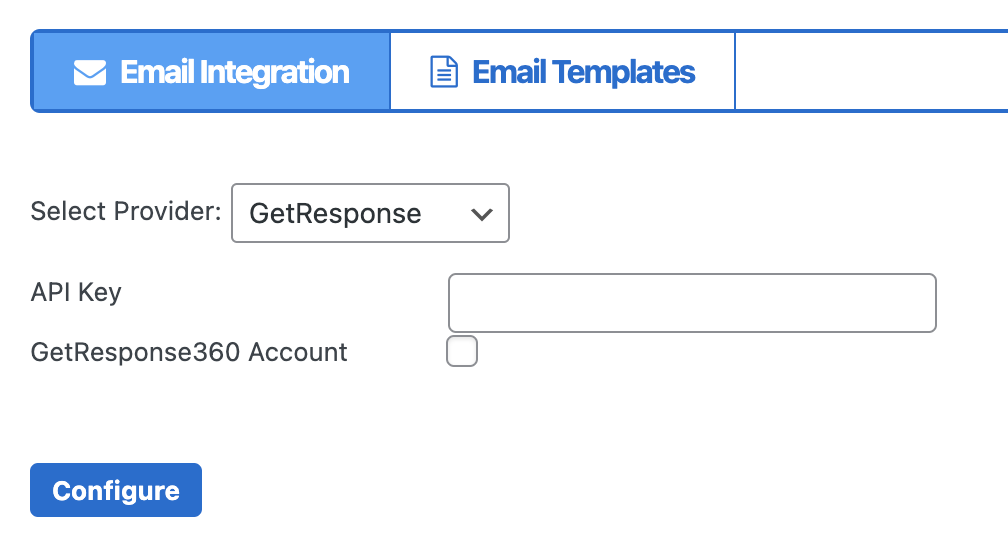
- Si vous avez un compte GetResponse360, cochez la case Compte GetResponse360et collez l'URL de votre API GetResponse360 dans le champ URL API personnalisée domaine.

- Cliquez sur Configurer pour enregistrer vos paramètres.
Associer les niveaux d'adhésion et les offres groupées aux listes de diffusion
Vous êtes maintenant prêt à passer à la partie suivante de l'intégration de l'e-mail, qui consiste à faire correspondre les niveaux d'adhésion et les offres groupées aux listes de diffusion.
- Lire cet article pour apprendre à faire correspondre les niveaux d'adhésion aux listes de diffusion.
- Lire cet article pour apprendre à faire correspondre des liasses à des listes de diffusion.
 Blog
Blog Podcast
Podcast Soutien
Soutien Connexion client
Connexion client




